4 astuces utiles pour corriger l'erreur iCloud lors de la connexion au serveur
L’un des nombreux problèmes auxquels les utilisateurs d’iCloud sont confrontésLes appareils iOS ne parviennent pas à se connecter au serveur. Quand ils font quelque chose qui nécessite une connexion à iCloud, l'appareil génère un message d'erreur disant "Echec de la vérification. Une erreur s'est produite lors de la connexion au serveur Apple ID". Dans certains cas, il est également indiqué "Impossible de se connecter au serveur".
Si vous rencontrez ce problème, je peux comprendre votre douleur, car votre appareil ne peut tout simplement pas se connecter à iCloud et vous ne pouvez donc effectuer aucune de vos tâches nécessitant l’utilisation d’iCloud.
Bien qu'il n'y ait pas de choses importantes que vous puissiez fairepour éliminer l'erreur, vous pouvez appliquer plusieurs solutions et voir si elles fonctionnent pour vous. La plupart du temps, les correctifs devraient fonctionner et vous devriez pouvoir vous connecter à iCloud sans erreur.
Voici quelques corrections pour vous:
- Astuce 1: Vérifiez si les serveurs d’Apple sont en panne
- Astuce 2: Vérifiez votre compte iCloud
- Astuce 3: Déconnectez-vous et reconnectez-vous
- Astuce 4: Réparation de l'iPhone pour tous les problèmes
- Conseil 5: Une alternative à iCareFone pour sauvegarder librement toutes vos données iOS et les restaurer de manière sélective
Astuce 1: Vérifiez si les serveurs d’Apple sont en panne
Une des premières choses à faire est de vérifiersi les serveurs Apple (iCloud) sont en panne à cause de problèmes. Pour ce faire, il vous suffit d'ouvrir un navigateur sur votre PC, de vous rendre sur le site Web d'Apple et de vérifier si tout est vert. Les serveurs fonctionnent correctement.

Cependant, si vous voyez que certains de ces serveursliés à iCloud sont rouges, cela signifie que ceux-ci sont généralement hors service en raison de problèmes de maintenance et vous devrez attendre qu’ils se remettent en marche. Une fois qu'ils sont prêts, vous pourrez vous connecter à iCloud sans aucun problème.
Astuce 2: Vérifiez votre compte iCloud
Une autre chose que vous voulez faire pour réparer le iCloudproblème d’erreur de connexion est de vérifier votre compte iCloud. Cela signifie aller dans le panneau des paramètres et accepter les termes et conditions pour être sûr que vous êtes dans le bon compte.

Pour ce faire, ouvrez Paramètres et appuyez sur iCloud. Ensuite, il suffit de passer en revue les termes et conditions et c’est tout. À la fin, vous l’avez vérifiée et vous devriez pouvoir vous connecter à iCloud.
Astuce 3: Déconnectez-vous et reconnectez-vous
Parfois, l'erreur de connexion iCloud survient en raison d'un problème lié au processus de connexion. Si tel est le cas, vous devrez vous déconnecter de votre compte sur votre appareil, puis vous reconnecter.
Pour ce faire, ouvrez Paramètres et appuyez sur App Store. Ensuite, appuyez sur votre compte et choisissez Déconnexion. Vous serez déconnecté de votre compte. Ensuite, reconnectez-vous en utilisant vos identifiants de connexion et voyez si vous pouvez maintenant vous connecter à iCloud.
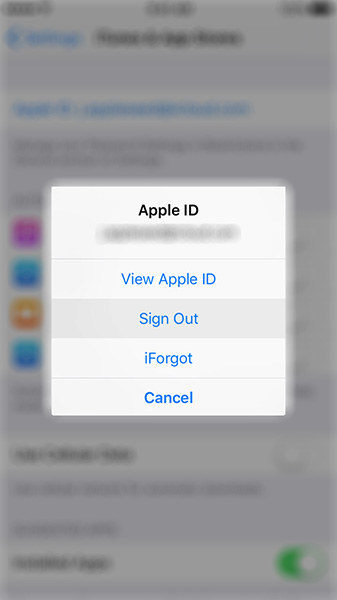
Cela aurait dû résoudre le problème pour vous.
Astuce 4: Réparation de l'iPhone pour tous les problèmes
Bien que ce ne soit pas si souvent, le problème se pose souventen raison de problèmes sur votre iPhone lui-même. Dans ce cas, vous devrez réparer votre iPhone pour qu'il fonctionne parfaitement. Une des meilleures façons de le faire est d'utiliser une application qui peut vous aider à réparer votre téléphone. Heureusement, il en existe une qui peut le faire pour vous.
1. Téléchargez et installez l'application ReiBoot sur votre PC. Lorsque l'application démarre, branchez votre appareil sur votre PC à l'aide d'un câble USB. Cliquez ensuite sur Entrer le mode de récupération dans l'application pour redémarrer votre appareil en mode de récupération.
2. Lorsque le mode de récupération s'ouvre, cliquez sur Quitter le mode de récupération maintenant dans l'application pour que votre appareil démarre en mode normal.

Ainsi, c’est ainsi que vous avez pu corriger l’erreur de connexion au serveur iCloud. Si vous rencontrez d'autres problèmes, veuillez laisser un message dans la zone de commentaire.
Astuce 5: Une alternative iCloud pour sauvegarder et restaurer sélectivement les données iOS
Nous avons toujours eu des problèmes avec iTunes et iCloud lorsque nousfaire une sauvegarde. Il existe donc une autre méthode pour sauvegarder les données iOS et restaurer les données sans iTunes et iCloud? Je dois recommander Tenorshare iCareFone, une nouvelle façon de sauvegarder des données sans iTunes ni iCloud. Il peut sauvegarder toutes vos données sur un ordinateur local sans aucune limitation et peut restaurer de manière sélective les données à partir de la sauvegarde locale et iTunes.
Suivez la vidéo ci-dessous pour savoir comment sauvegarder des données lorsque la sauvegarde iCloud / iTunes ne fonctionne pas ou ne peut même pas accéder à la sauvegarde iCloud / iTunes.

![[Résolu] Comment réparer iTunes peut](/images/itunes-tips/solved-how-to-fix-itunes-cant-verify-the-identity-of-the-server-error-2019.jpg)







